31 stvari, ki jih je treba storiti po namestitvi Ubuntuja
Po namestitvi Ubuntu, se seznanite z okoljem namizja in prenesite bistveno programsko opremo da kar najbolje izkoristite svoje operacijski sistem. Tukaj je seznam pomembnih stvari, ki jih morate storiti med nastavljanjem Ubuntuja.
Informacije v tem članku veljajo za različico 11.04 in novejše različice Ubuntuja Linux distribucijo.
01
od 31
The Zaganjalnik Ubuntu ponuja vrsto ikon na levi strani Namizno okolje Unity. Ko ti odprite aplikacijo v Ubuntuju, se poleg ikone aplikacije v zaganjalniku prikaže puščica. Vsakič, ko se naloži nov primerek, se doda še ena puščica (do štiri). Omeniti velja tudi, da bodo ikone utripale, dokler se aplikacija ne naloži v celoti. Nekatere aplikacije nudijo vrstico napredka, ko so sredi dolgotrajnega opravila.
02
od 31
Če aplikacija, ki jo želite zagnati, ni na voljo v zaganjalniku Unity, boste morali odpreti Unity Dash. Unity Dash je središče, ki ga lahko uporabite za iskanje svojih aplikacij, datotek, glasbe, fotografij, spletnih sporočil in videoposnetkov. Za
03
od 31
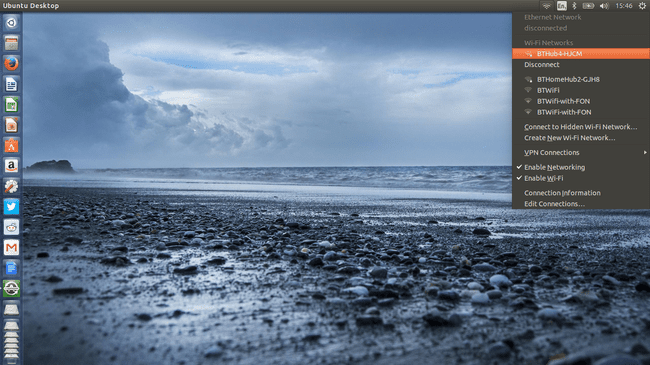
Povezava z internetom je bistvenega pomena za prenos programske opreme in brskanje po spletu. Možno je dostop do interneta iz ukazne vrstice Linux, vendar je lažje uporabiti sistemski meni na vrhu zaslona povežite se z Wi-Fi z Ubuntujem. Če se vaša brezžična omrežja ne prikažejo, imate morda težave z vašim gonilniki naprav. Uradna dokumentacija vsebuje nasvete za odpravljanje težav z Ubuntu Wi-Fi.
04
od 31
Posodabljanje Ubuntuja je pomembno zaradi varnostnih razlogov in zaradi zagotavljanja popravkov napak za aplikacije, nameščene v vašem sistemu. Vse, kar morate storiti, je zagnati paket Software Updater iz Ubuntu Dash. Če greste v nastavitve aplikacije, boste našli možnost prejemanja obvestil, ko bo na voljo nova različica Ubuntuja.
05
od 31
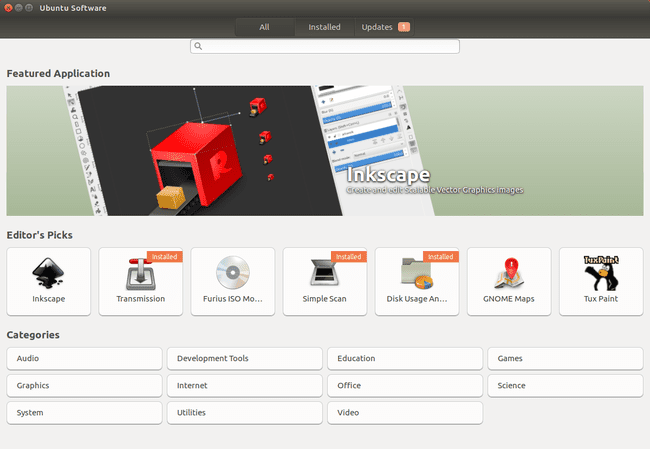
The Programska oprema Ubuntu orodje se uporablja za namestitev in odstranite programsko opremo na Ubuntu. Programsko orodje Ubuntu lahko odprete tako, da na zaganjalniku izberete ikono nakupovalne vrečke. Pod vse zavihku, lahko iščete nove pakete ali brskate po aplikacijah po kategorijah, kot so zvok, razvojna orodja, igre itd. The Nameščeno zavihek prikazuje seznam vseh paketov, ki so nameščeni v vašem sistemu, in Posodobitve zavihek prikazuje seznam posodobitev, ki jih je treba namestiti, da bo vaš sistem posodobljen.
06
od 31
Repozitorija, nastavljena ob prvi namestitvi Ubuntuja, so omejena. Če želite dobiti dostop do dobrih stvari, boste morali dodajte dodatna skladišča in PPA v Ubuntu. Arhivi osebnih paketov (PPA) vsebujejo posodobitve programske opreme, ki niso na voljo v glavnih repozitorijih.
07
od 31
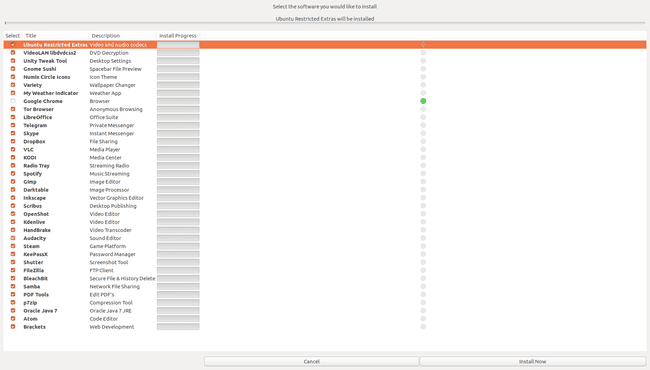
Programsko orodje Ubuntu ne vključuje vseh paketov, ki jih večina ljudi potrebuje. Na primer, manjkajo Google Chrome, Steam in Skype. The Orodje Ubuntu po namestitvi ponuja način za namestitev teh in mnogih drugih paketov. Izberete lahko, katere pakete želite, ali pa jih prenesete vse naenkrat.
08
od 31
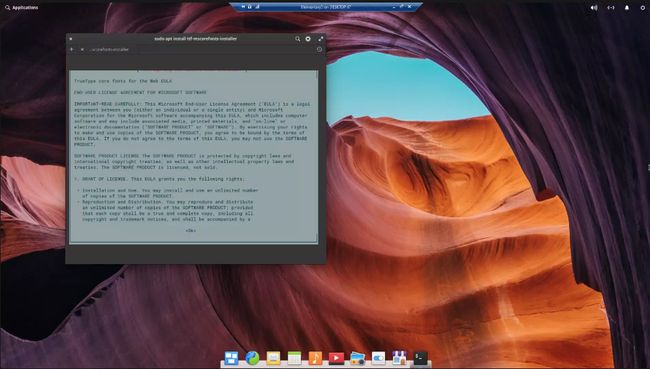
Morda boste opazili, da nobena od pisav v sistemu Windows, ki ste jih vajeni, ni na voljo v Ubuntuju. Podobno, ko poskušate poslušati glasbo, ne boste mogli predvajati svoje MP3 datoteke. Za dodajte več pisav v Linux in omogočite Flash in MPEG predvajanja, namestite paket Ubuntu Restricted Extras, ki je na voljo prek zgoraj označene aplikacije Ubuntu After Install.
09
od 31
Naučite se odpreti okno terminala
Večino stvari v Ubuntuju lahko naredite brez uporabe terminala, vendar boste ugotovili, da se veliko vodnikov osredotoča na to terminalskih ukazov in ne grafičnega uporabniškega vmesnika, ker je terminal univerzalen v mnogih Linuxih distribucije. Obstaja več načini odpiranja terminalskega okna v Ubuntuju vključno z bližnjico na tipkovnici Ctrl + Alt + T. Prav tako se morate seznaniti z Ukazi Linuxa za krmarjenje po datotečnem sistemu.
10
od 31
The Ubuntu ukaz sudo je eden najpogosteje uporabljenih terminalskih ukazov. Za izvajanje ukazov, ki zahtevajo korenski dostop, na primer namestitev določenih posodobitev ali spreminjanje operacijskega sistema, morate uporabiti sudo. Kadar koli poskušate izvesti skrbniško nalogo, bo sudo zahteval vaše uporabniško geslo, da zaščiti vaš sistem pred nepooblaščenimi spremembami.
11
od 31
Obstaja več načine za namestitev DVD-jev z uporabo Ubuntuja. Za predvajanje šifriranih DVD-jev morate namestiti paket libdvdcss2. Odprite terminalsko okno in zaženite naslednji ukaz:
sudo apt-get install libdvdread4
sudo /usr/share/doc/libdvdread4/install-css.sh
12
od 31
Programska oprema Ubuntu služi kot sprednji del za napredno orodje za pakiranje (APT), ki je enak privzeti okvir za upravljanje paketov, ki se uporablja v drugih distribucijah Linuxa. Programska oprema Ubuntu ima najbolj priljubljene pakete, če pa ne najdete tistega, ki ga potrebujete, ga lahko uporabite orodje ukazne vrstice apt-get za namestitev katerega koli paketa v Ubuntu.
13
od 31
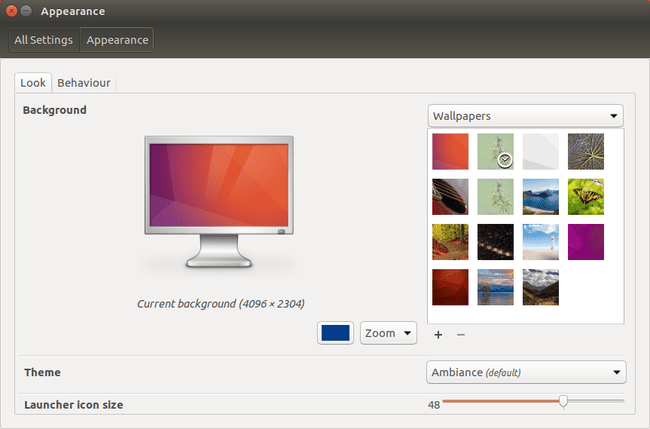
Hočem spremenite ozadje namizja v Ubuntuju? Z desno tipko miške kliknite namizje in izberite Spremeni ozadje v kontekstnem meniju, da si ogledate seznam privzetih možnosti ozadja. Če želite, lahko uporabite celo svojo sliko. Druga možnost je, da za ozadje izberete enobarvno ali barvni preliv.
14
od 31
Ti lahko uporabite orodje Unity Tweak za prilagoditev vmesnika Ubuntu. Omogoča vam na primer spreminjanje velikosti ikon zaganjalnika in prilagajanje bližnjic za preklapljanje oken. Lahko tudi premaknite zaganjalnik Ubuntu na dno zaslona.
15
od 31
Če imate a nastavljen omrežni tiskalnik, morate navesti naslov IP ali ga priključiti neposredno v računalnik. Če Ubuntu vašega tiskalnika ne zazna takoj, morda ne bo podprt. Strani skupnosti Ubuntu vsebujejo informacije o katere tiskalnike podpira Ubuntu pa tudi povezave do gonilnikov in vadnic za posamezne naprave.
16
od 31
Rhythmbox je privzeti zvočni predvajalnik v Ubuntuju. Po namestitvi paketov, potrebnih za predvajanje glasbenih datotek, morate najprej uvoziti svojo glasbeno zbirko. Vmesnik Rhythmbox omogoča enostaven uvoz datotek iz vašega računalnika, CD-ja ali strežnika FTP. Poslušate lahko tudi internetni radio in prenašate podcaste. Čeprav je podpora za iPod omejena, ima dokumentacija Ubuntu podrobna navodila za kako povezati prenosne glasbene naprave z Ubuntujem.
17
od 31
Nastavite spletne račune znotraj Ubuntu
Lahko integrirate svoje Facebook, Twitter, in druge spletne račune v namizje Ubuntu. Tako lahko upravljate svoje družbeni mediji hrani brez odpiranja a Spletni brskalnik. Pojdi do Sistemske nastavitve > Spletni računi da vidite, katere storitve so združljive z Ubuntujem.
18
od 31
Če nameravate uporabljati računalnik za PC igranje iger, potem si boste več kot verjetno želeli Steam nameščen. Najlažji način za namestitev Steama je uporaba aplikacije Ubuntu After Install; vendar pa lahko Steam namestite tudi prek Synaptic Package Manager ali z ukazno vrstico. Po prenosu potrebnih posodobitev se boste lahko prijavili v Steam in igrali svoje najljubše igre.
19
od 31
Ali pogrešate svoje stare Windows aplikacije? VINO, kar pomeni Wine Is Not an Emulator, vam omogoča, da poganjate programe Windows izvorno v Linuxu. Za razliko od tradicionalnih emulatorji, WINE deluje kot sloj združljivosti, ki olajša komunikacijo med Linuxom in Windows API-ji. Poleg desetine uradnih Microsoftovih aplikacij lahko WINE izvaja tudi igre, namenjene Windows.
20
od 31
Medtem ko je VINO odlično orodje za izvajanje programov Windows v Linuxu, PlayOnLinux ponuja lep grafični sprednji del, ki olajša namestitev iger in drugih aplikacij. Poleg računalniških iger, kot je Grand Theft Auto 4, lahko zaženete programsko opremo za produktivnost, kot je Microsoft Office, Adobe Photoshop, in Dreamweaver.
21
od 31
Skype je še vedno ena najboljših storitev VoIP za video klepetanje s prijatelji in družino iz vašega računalnika. Microsoft ima spletni odjemalec Skype samo za uporabnike Linuxa. Vse kar moraš storiti je namestite paket Skype za Ubuntu.
22
od 31
Uporaba Dropboxa za Linux pošiljanje datotek je pogosto lažje kot uporaba e-pošte ali aplikacij za sporočanje. Dropbox je zanesljiv storitev za shranjevanje v oblaku za skupno rabo dokumentov, fotografij in drugega med uporabniki. Služi lahko tudi kot shramba za velike videoposnetke in druge predstavnostne datoteke.
23
od 31
Java je potrebna za zagon številnih iger in aplikacij, vendar Ubuntu ni omogočen. Zato morate namestite Java Runtime Environment in Java Development Kit za Ubuntu. Namestite lahko uradno različico Oracle ali odprtokodno različico. Ko omogočite Java, lahko namestite Minecraft na Ubuntu s pomočjo snap paketov.
24
od 31
Ko boste imeli težave z namestitvijo vse te programske opreme, bi morali varnostno kopirajte datoteke in mape Ubuntu z vgrajenim pripomočkom za varnostno kopiranje. Omogoča vam, da načrtujete samodejno varnostno kopiranje in jih samodejno naložite v oblak za varno shranjevanje. Drug način za varnostno kopiranje datotek je ustvarite tarball za Linux z uporabo terminala.
25
od 31
Če se vaš stroj spopada s težo Unityja ali vam preprosto ni všeč, lahko poskusite druga namizna okolja, kot je npr. XFCE, LXDE oz KDE. Na primer, XFCE je zelo prilagodljiv in optimiziran za delovanje na napravah nižjega cenovnega razreda. Če vam je ljubše okolje, ki je bolj podobno sistemu Windows, poskusite namestitev namizja Cinnamon za Ubuntu.
26
od 31
Revija Full Circle je brezplačna spletna revija za operacijski sistem Ubuntu. The PDF-formatirana revija vsebuje članke in vadnice, ki jih predložijo uporabniki, ki vam pomagajo kar najbolje izkoristiti namestitev Ubuntuja.
27
od 31

Ker je Ubuntu odprtokodna programska oprema, ima množično skupnost uporabnikov, ki si želijo deliti informacije. Če potrebujete pomoč pri ugotavljanju, kako nekaj narediti, obiščite uradnika Stran za podporo skupnosti Ubuntu, neuradni Forumi Ubuntu, oz VprašajUbuntu.com. Na Redditu lahko najdete tudi nasvete drugih uporabnikov Ubuntuja.
28
od 31
Omogoči navidezne delovne prostore
Ena najboljših lastnosti Linuxa, ki ga ločuje od drugih operacijskih sistemov, je zmožnost uporabe več delovnih prostorov. Če želite omogočiti to funkcijo, odprite nastavitve Ubuntuja, izberite Videz zavihek, nato izberite vedenje zavihek in preverite Omogoči delovne prostore škatla.
29
od 31
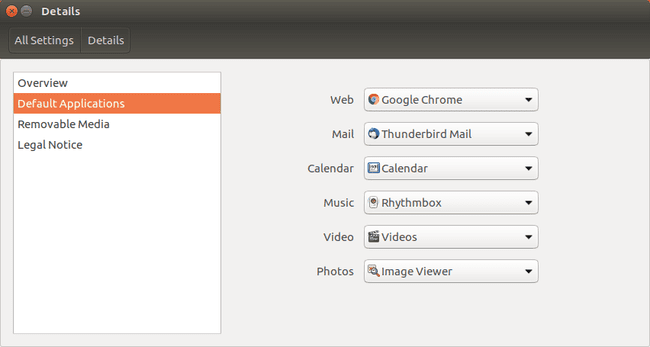
Če spremenite privzete aplikacije za Ubuntu, lahko omogočite, da se vse datoteke HTML odprejo v Chromu namesto v Firefoxu. Prav tako lahko spremenite privzeti predvajalnik glasbe, tako da se datoteke MP3 odprejo Banshee namesto Rhythmboxa. Izberete lahko tudi samodejno zaženite program, ko zaženete Ubuntu.
30
od 31
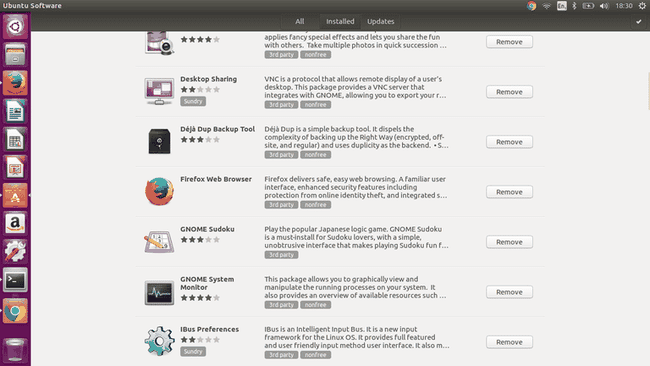
Vsak paket, ki je priložen Ubuntu, ni potreben. Na primer, po namestitvi Chroma verjetno ne boste več potrebovali Firefoxa. Moral bi odstranite programsko opremo iz Ubuntuja ki jih ne uporabljate več za sprostitev prostora za uporabnejše programe.
31
od 31
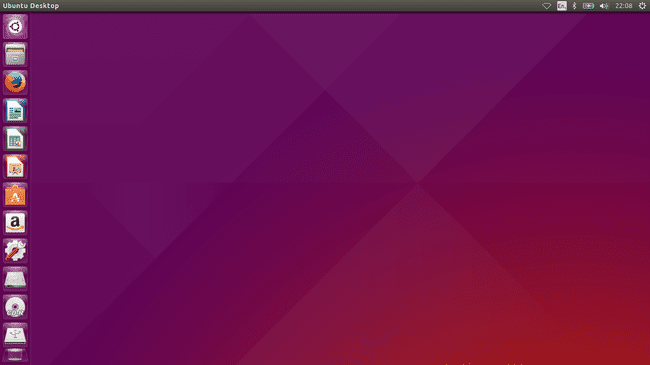
Čeprav bo Ubuntu 14.04 podprt vsaj do leta 2022, boste sčasoma želeli nadgraditi na novejšo različico, da boste izkoristili dodatne funkcije. Če želite nadgraditi Ubuntu, iz terminala zaženite naslednji ukaz:
sudo apt-get dist-upgrade
